- VPN yang lambat di Windows 11 adalah salah satu masalah yang paling ditakuti, tetapi perbaikannya di sini cukup sederhana.
- Pertama, pastikan masalahnya terletak pada VPN itu sendiri dengan menjalankan tes kecepatan.
- Jika ya, coba pilih server lain, ubah setelan firewall, atau coba perbaikan lainnya di sini.
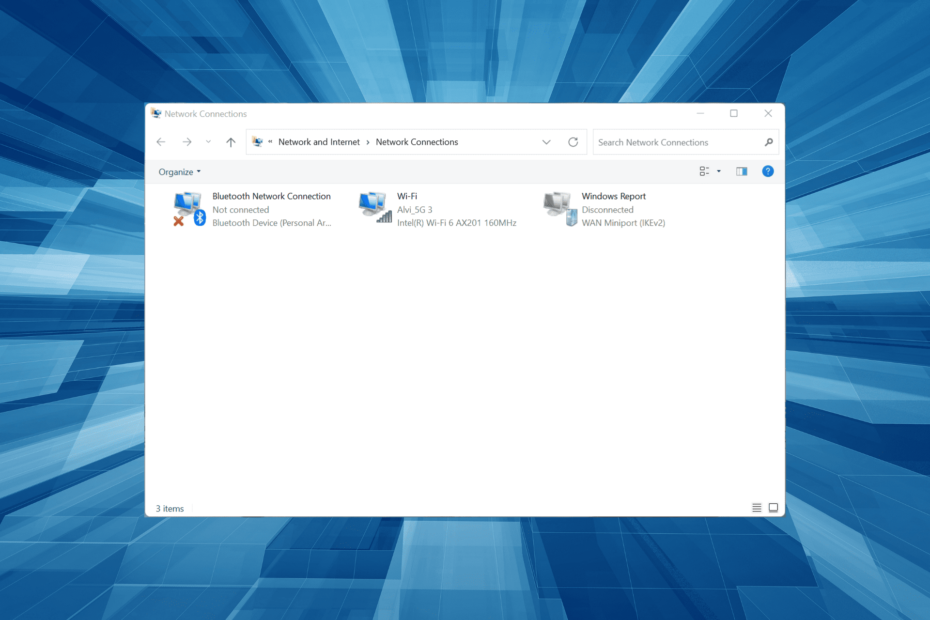
VPN telah menjadi bagian penting dari kehidupan kita, baik itu untuk mengakses jaringan lain atau untuk menutupi identitas. Namun seringkali, kami menghadapi kecepatan Internet yang lambat melalui VPN di Windows 11.
Ini mungkin karena banyak alasan, tetapi yang paling umum adalah menggunakan VPN yang tidak dapat diandalkan dan tidak efektif. Selain itu, pengaturan yang salah dikonfigurasi, firewall atau aplikasi pihak ketiga yang memengaruhi koneksi, atau masalah dengan Internet itu sendiri dapat menyebabkan masalah.
Seperti halnya kesalahan lainnya, selalu ada solusi untuk itu. Jadi, mari memandu Anda melalui perbaikan paling efektif untuk VPN lambat di Windows 11.

Akses konten di seluruh dunia dengan kecepatan tertinggi.
4.9/5
cek penawaran►

Amankan beberapa perangkat dan nikmati koneksi yang stabil di mana saja.
4.7/5
cek penawaran►

Harga layanan VPN yang nyaman dengan fitur keamanan menyeluruh.
4.6/5
cek penawaran►

Terhubung ke ribuan server untuk penjelajahan mulus yang persisten.
4.2/5
cek penawaran►

Jelajahi web dari beberapa perangkat dengan protokol keamanan standar industri.
4.2/5
cek penawaran►
Bagaimana cara memperbaiki VPN yang lambat di Windows 11?
1. Beberapa pemeriksaan dasar
Hal pertama yang harus Anda periksa adalah apakah VPN yang benar-benar menyebabkan masalah atau koneksi Internet. Dalam beberapa kasus, pengguna kemudian menyadari bahwa mereka tidak menerima kecepatan sesuai dengan paket Internet yang dipilih dan selama ini menyalahkan VPN.
Jadi, cara sederhana untuk memeriksa kecepatan Internet adalah dengan menggunakan platform seperti Speedtest. Periksa kecepatan sekali saat Anda terhubung ke VPN dan sekali tanpa itu.
Jika ada penurunan besar, katakanlah 50% atau lebih, kemungkinan VPN yang salah, dan Anda mungkin ingin mempertimbangkan untuk beralih. Tetapi sebelum Anda melakukannya, pastikan untuk mencoba metode lain di bawah ini dan jika VPN tetap lambat di Windows 11, lanjutkan.
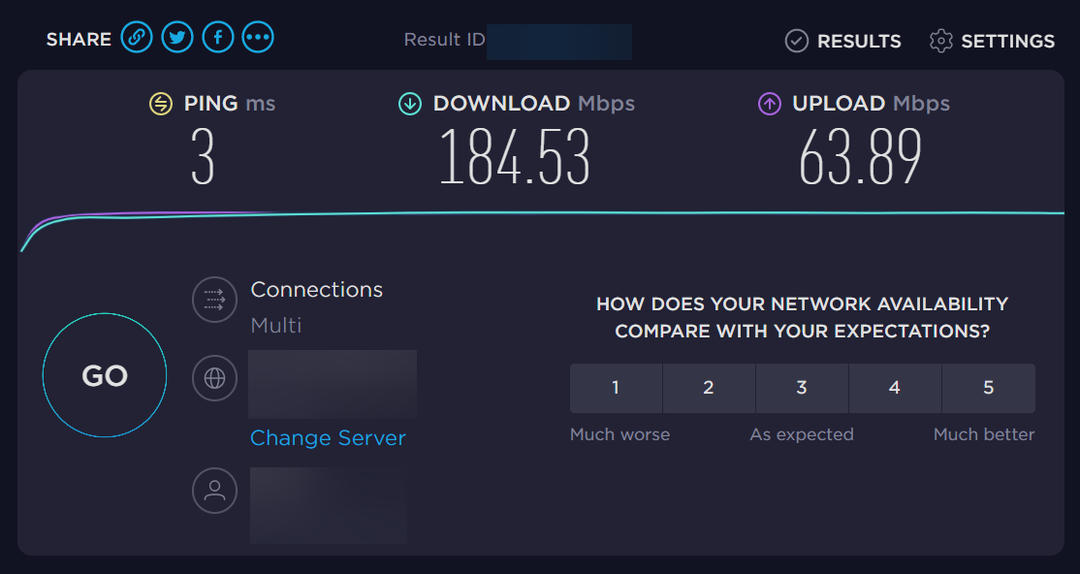
Jika penurunannya minimal, periksa apakah Anda menerima kecepatan sesuai paket Internet Anda. Jika tidak, hubungi ISP (Penyedia Layanan Internet) Anda.
2. Ubah servernya
Alasan umum lainnya di balik VPN lambat di Windows 11 adalah memilih server yang salah. Gagasan di balik penggunaan VPN adalah untuk menutupi identitas atau menghindari batasan regional. Dalam proses ini, banyak pengguna akhirnya memilih server yang jauh.
Jadi, jika penyedia VPN Anda memiliki server yang dekat secara geografis dan memenuhi kebutuhan Anda, lanjutkan saja. Memilih server yang jauh sering kali membebani kecepatan Internet.
Juga, jika VPN Anda menunjukkan beban pada setiap server, pastikan untuk memilih salah satu yang memiliki beban lebih rendah. Beban yang lebih tinggi di server juga merupakan alasan utama di balik VPN yang lambat di Windows 11.
3. Gunakan VPN yang andal
Cara cepat lain untuk memperbaiki masalah kecepatan lambat di Windows 11 adalah beralih ke VPN yang andal dan berdedikasi.
Kami merekomendasikan PIA (Akses Internet Pribadi), VPN cepat dengan lebih dari 3000 server di 78 negara. Jadi, Anda sekarang selalu dapat menemukan server yang secara geografis dekat dengan Anda.
Juga, telah disetel untuk kecepatan koneksi 10 Gbps, jadi tidak ada lagi buffering, stuttering, atau freeze saat menjelajah web di VPN mulai sekarang. Selain itu, ia menggunakan beberapa protokol teraman, yang menjamin keamanan dan privasi di web.
⇒ Dapatkan Akses Internet Pribadi
4. Tambahkan pengecualian untuk VPN di Windows Firewall
- Tekan jendela + S untuk meluncurkan Mencari menu, masuk Izinkan aplikasi melalui Windows Firewall di bidang teks di bagian atas, dan klik hasil pencarian yang relevan.
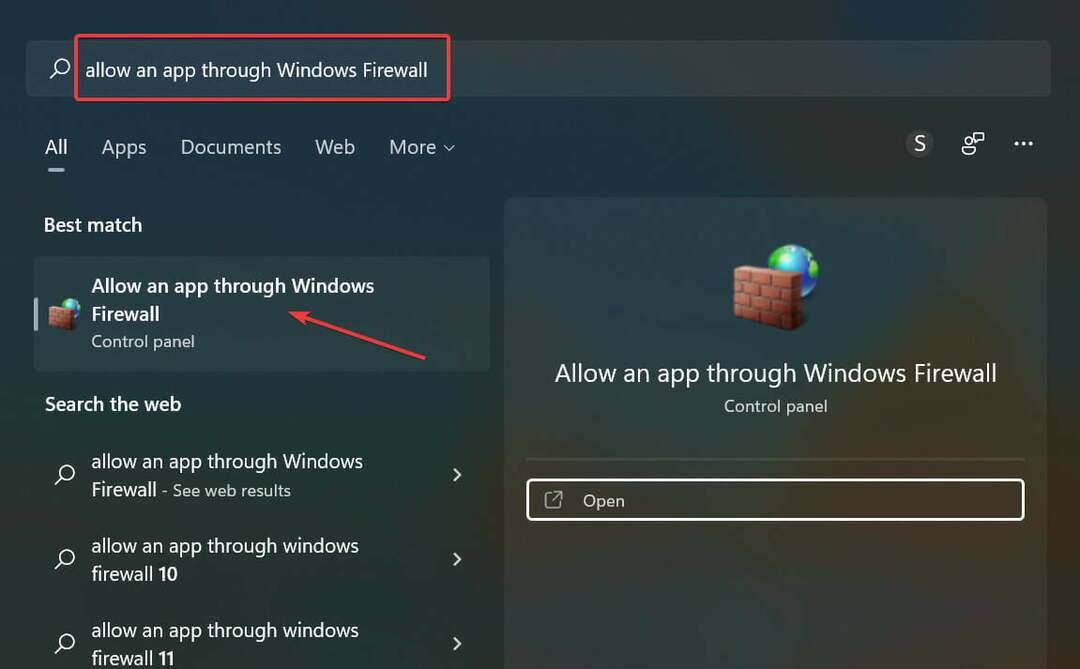
- Klik pada Ubah pengaturan tombol.
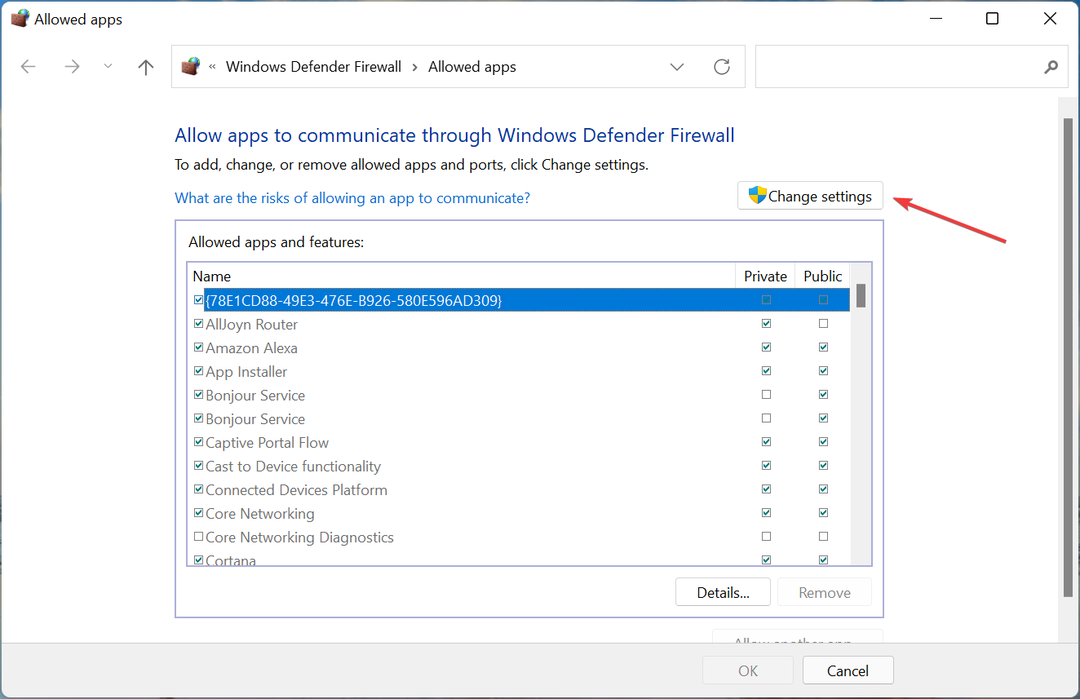
- Sekarang, klik Izinkan aplikasi lain dekat bagian bawah.
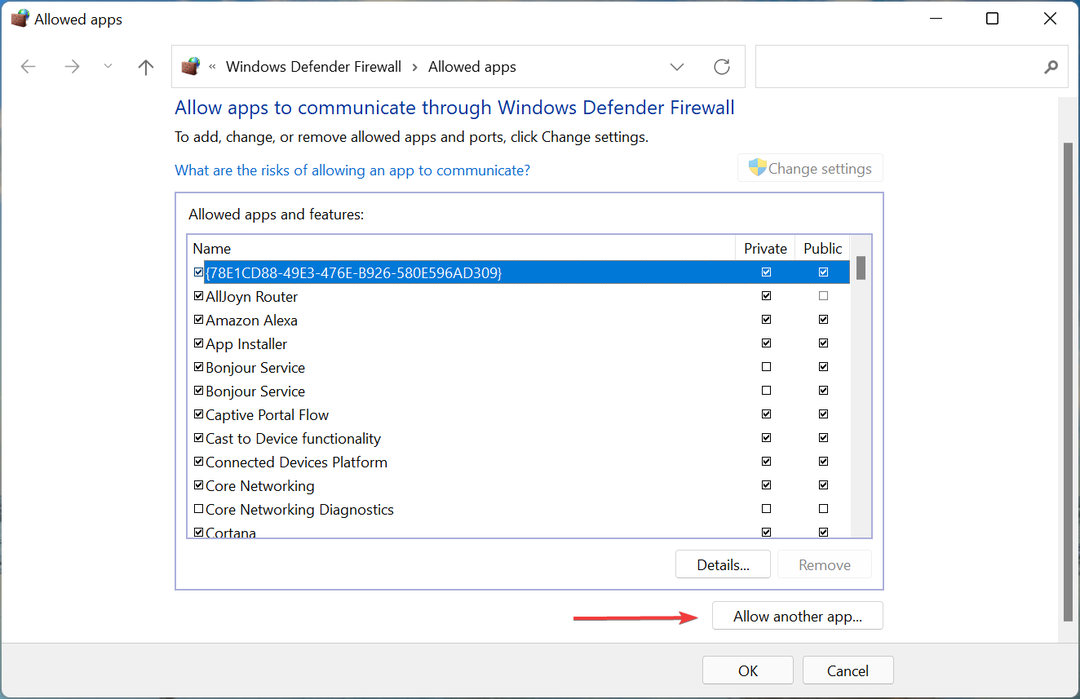
- Klik Jelajahi.
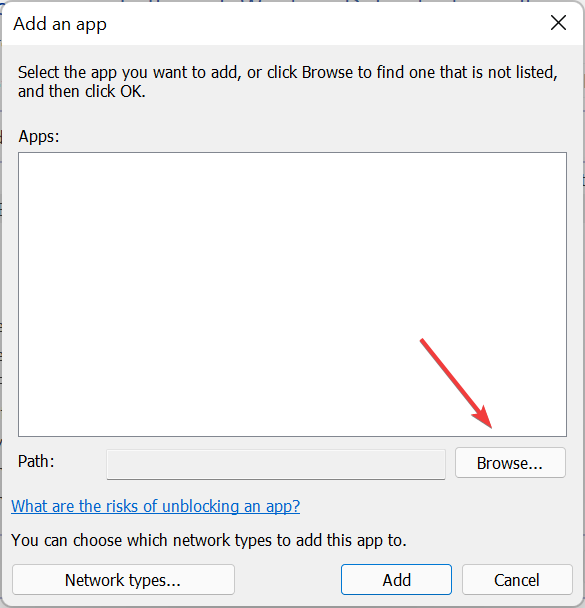
- Arahkan ke folder tempat aplikasi disimpan, pilih, lalu klik Membuka.
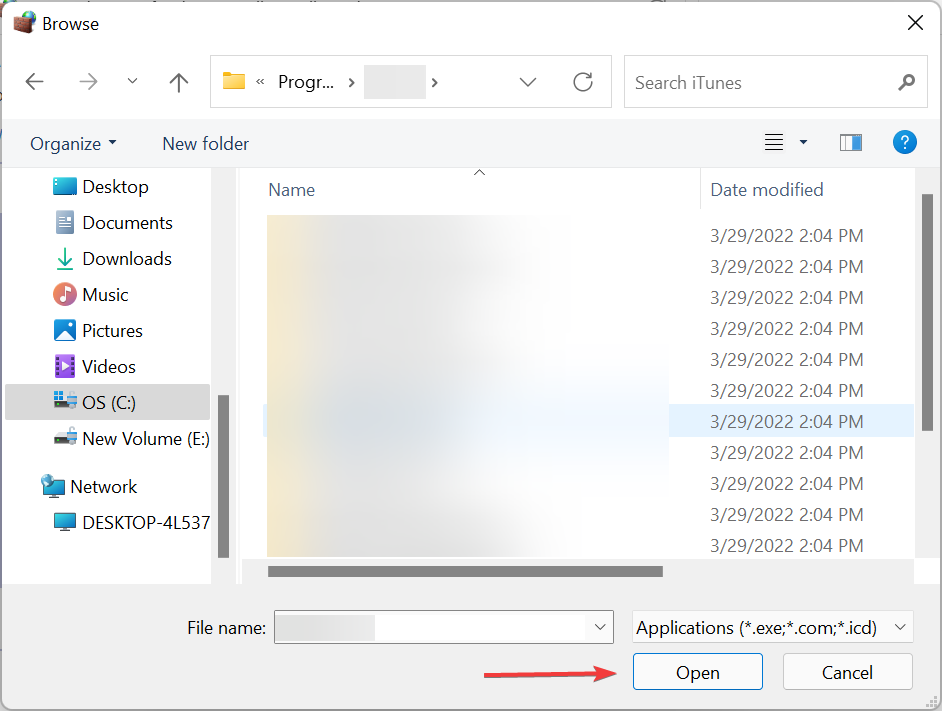
- Selanjutnya, klik Menambahkan di bagian bawah untuk membiarkan aplikasi berkomunikasi melalui Windows Firewall.
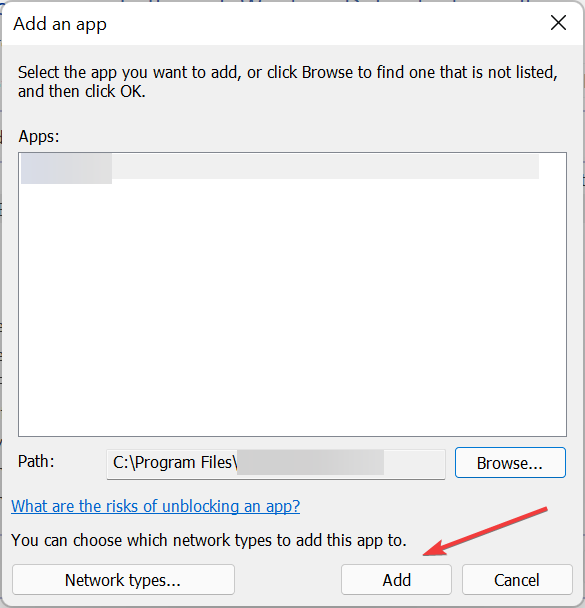
- Terakhir, pastikan kotak centang untuk keduanya Pribadi dan Publik jaringan dicentang, dan klik Oke di bagian bawah untuk menyimpan perubahan.
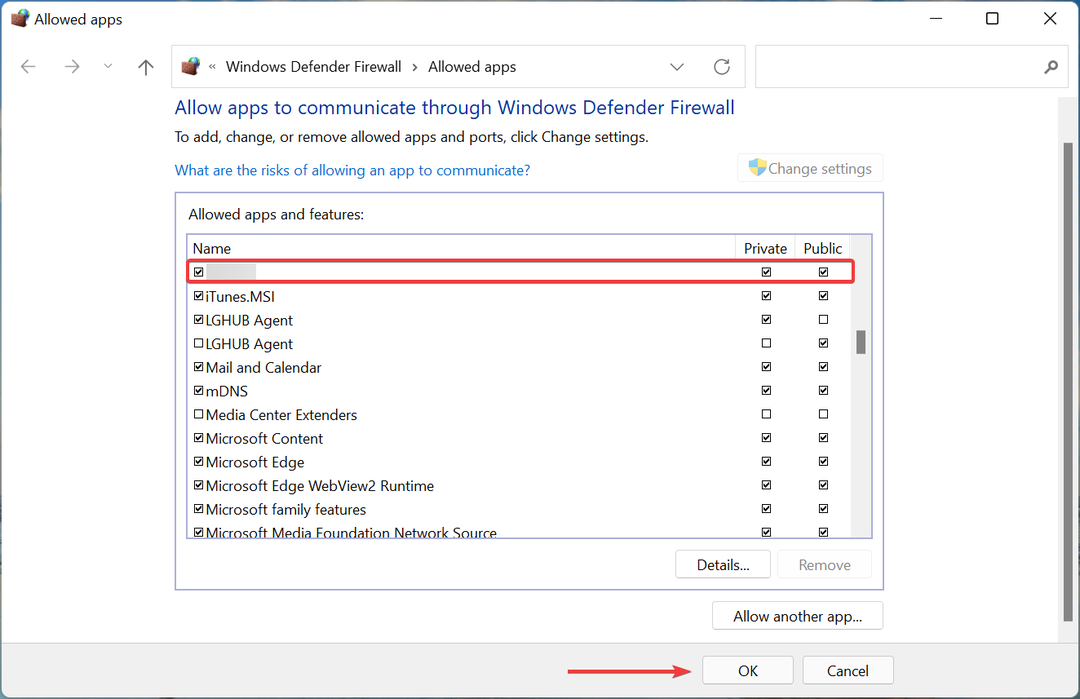
Sangat mungkin bahwa Firewall Pembela Windows atau aplikasi pihak ketiga yang serupa mungkin menurunkan kecepatan Internet. Pekerjaan dasar firewall adalah memantau lalu lintas paket yang masuk dan keluar, tetapi dengan melakukannya, hal itu dapat memengaruhi fungsi VPN.
Langkah-langkah di sini akan membantu Anda menambahkan pengecualian untuk Windows Firewall bawaan. Jika Anda menggunakan firewall pihak ketiga, periksa situs web produsen untuk langkah-langkah yang tepat.
- NordVPN tidak berfungsi di Windows 11? Perbaiki Sekarang
- Cara memperbaiki kesalahan VPN Windows 11 720
- Cara memperbaiki kecepatan Internet yang lambat di Windows 11
- Cara memperbaiki Chrome yang lambat di Windows 11
5. Copot pemasangan aplikasi yang bertentangan
- Tekan jendela + Saya peluncuran Pengaturan, dan pilih Aplikasi dari tab yang terdaftar di panel navigasi di sebelah kiri.
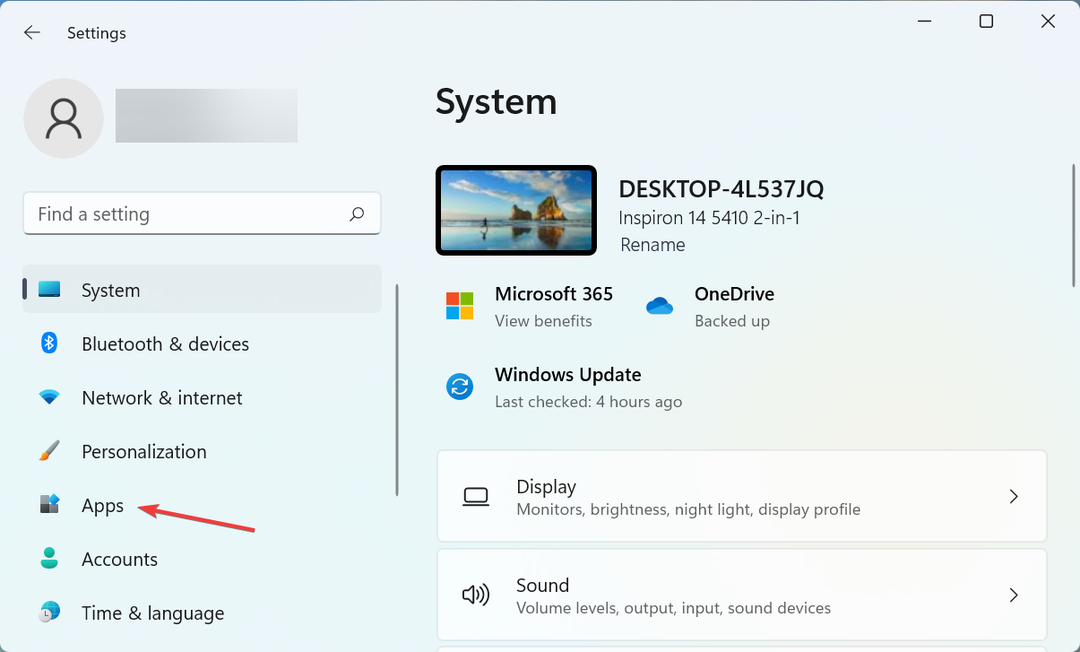
- Selanjutnya, klik Aplikasi & fitur di kanan.
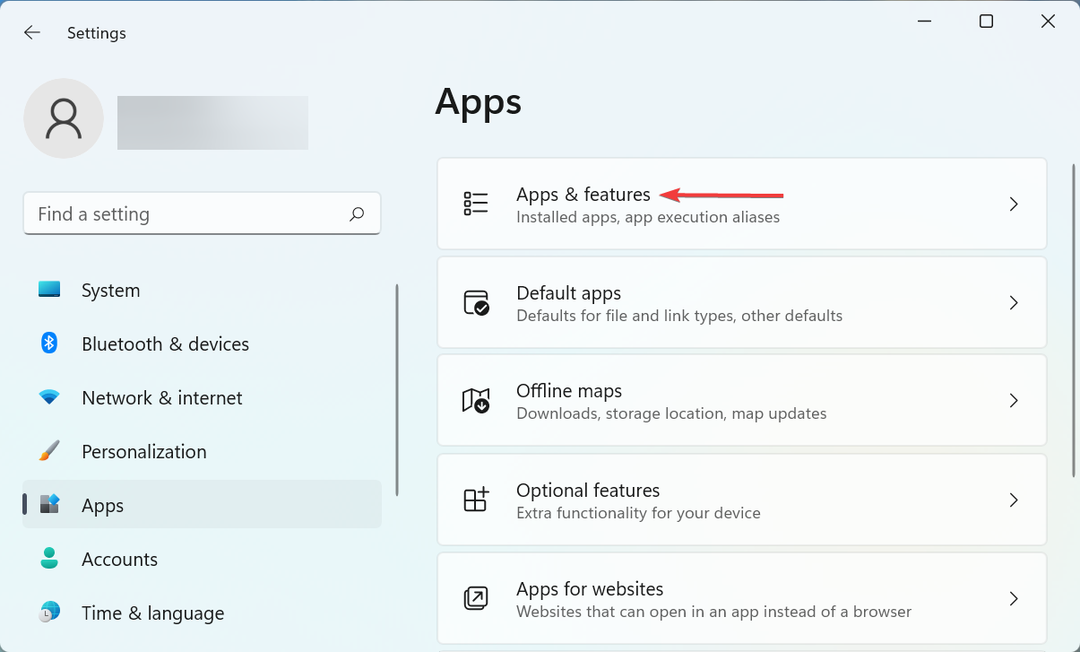
- Temukan aplikasi yang bentrok, klik elipsis di sebelahnya, dan pilih Copot pemasangan dari menu flyout.
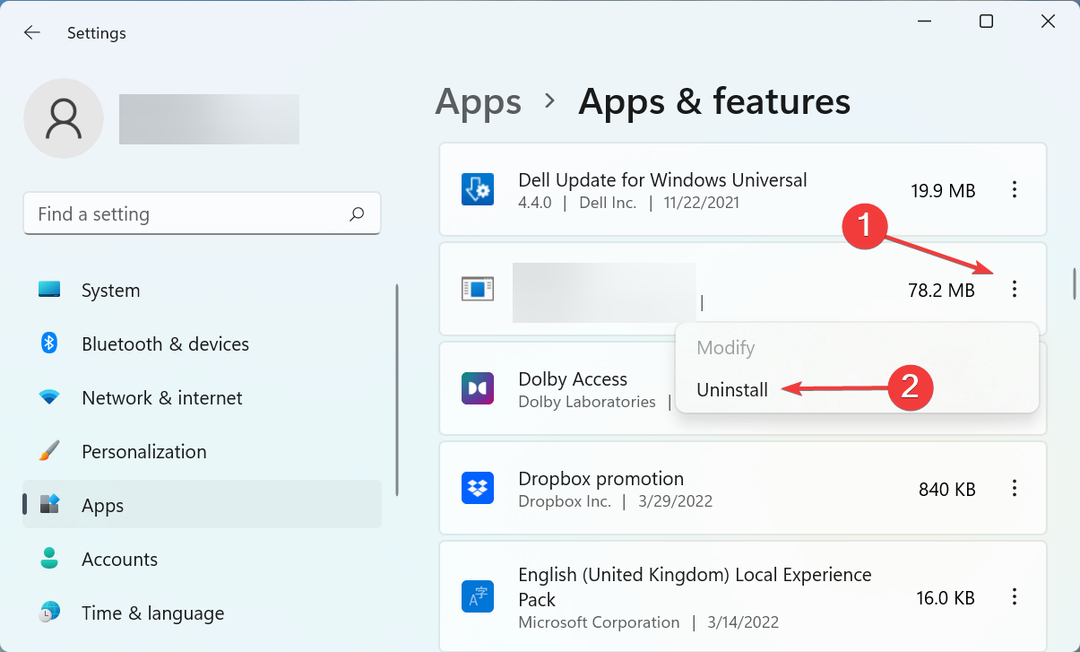
- Klik Copot pemasangan di prompt yang muncul.
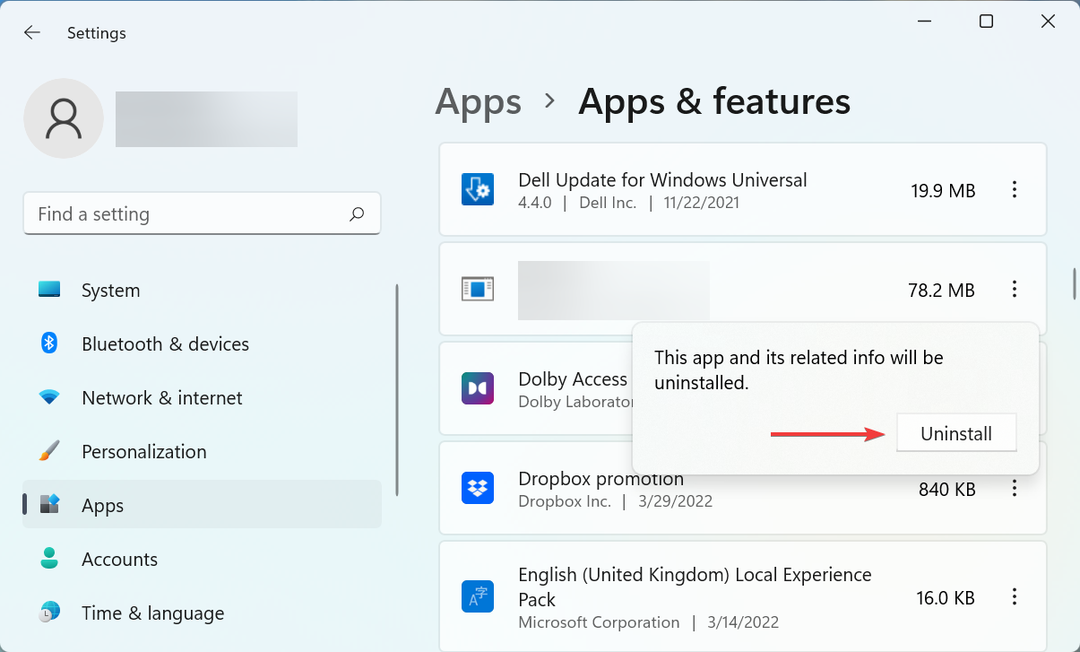
- Terakhir, restart komputer agar perubahan diterapkan sepenuhnya.
Ada berbagai aplikasi pihak ketiga, umumnya anti-virus, yang memperlambat kecepatan Internet dan menyebabkan VPN lambat di Windows 11. Pertama, coba nonaktifkan, dan jika berhasil, hapus instalan aplikasi.
Untuk mengetahui aplikasi yang bermasalah, cari di web dan verifikasi apakah aplikasi yang diinstal pada PC Anda juga memengaruhi kecepatan melalui VPN untuk pengguna lain. Jika itu masalahnya, orang lain pasti telah membagikannya.
6. Ubah protokol enkripsi
Protokol VPN, seperti namanya, pada dasarnya adalah seperangkat aturan yang digunakan VPN untuk berinteraksi dengan server. Ada berbagai protokol yang tersedia di luar sana dengan masing-masing memiliki tingkat enkripsi yang berbeda. Dan, semakin tinggi tingkat enkripsi, semakin rendah kecepatan Internet.
Jadi, di sini Anda harus menciptakan keseimbangan yang sempurna dan memilih salah satu yang paling sesuai dengan kebutuhan Anda. PPTP mungkin yang tercepat dari semuanya tetapi tidak seaman itu. SSTP menawarkan kecepatan yang sedikit lebih rendah tetapi lebih aman daripada PPTP.
Untuk sebagian besar pengguna, kami sarankan untuk tetap menggunakan OpenVPN, yang merupakan protokol default untuk sebagian besar dan menawarkan keamanan tinggi tanpa mempengaruhi kecepatan Internet secara signifikan.
Langkah-langkah sebenarnya untuk mengubah enkripsi untuk setiap VPN akan berbeda, tetapi lihat sekilas bagian FAQ di situs web produsen, dan Anda akan menemukan langkah-langkah yang tepat.
Itu dia! Pada saat Anda mencapai bagian artikel ini, masalah VPN yang lambat di Windows 11 akan dihilangkan dan Anda sekarang dapat menjelajahi web dengan kecepatan Internet yang baik.
Juga, jika Anda memperhatikan bahwa VPN tidak berfungsi di Windows 11, inilah cara Anda dapat memperbaikinya. Selain itu, jika Anda berencana untuk beralih, periksa panduan kurasi kami yang mencantumkan 5 VPN terbaik setelah 3 bulan penggunaan dan pengujian.
Beri tahu kami perbaikan mana yang berhasil dan VPN yang bermasalah dengan Anda, di bagian komentar di bawah.
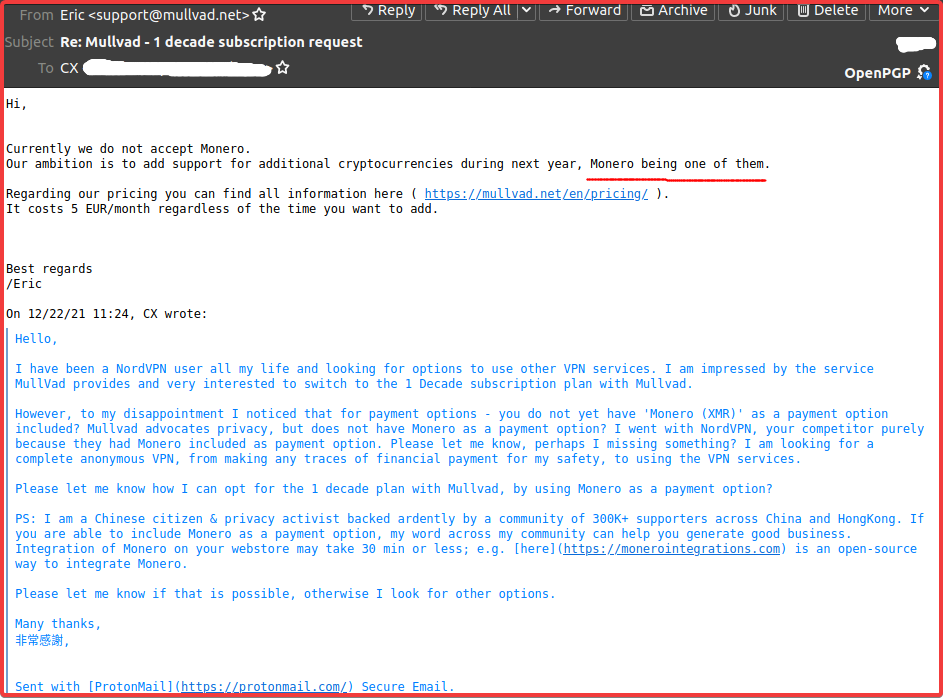

![Proxy vs VPN: Cara melindungi bisnis Anda dengan lebih baik [Perbedaan utama]](/f/9c25f0d4bfc4c0d511f976ff6bfb973a.jpg?width=300&height=460)